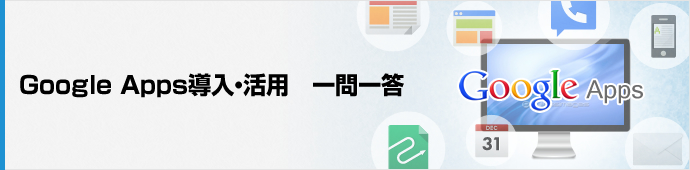Google Workspace(旧G Suite) > 一問一答 > Google Workspace(旧G Suite)のGmailへのメールデータの移行方法
Google Workspace(旧G Suite)のGmailへのメールデータの移行方法について知りたい
OutlookなどからGoogle Workspace(旧G Suite)のGmailへのメールデータ移行は可能です。
今まで利用していたOutlookなどのメーラーに保存されているメールデータの履歴をGoogle Workspace(旧G Suite)のGmailのメールデータに移行する方法をご紹介します。
大きく分けてOutlookなどの履歴をGoogle Workspace(旧G Suite)のメールへ移行する方法は、メーラーにGoogle Workspace(旧G Suite)のアカウントを登録する方法と、Google Workspace(旧G Suite) Migration for Microsoft Outlookを利用するという2種類の方法があります。
以下、この2種類でのGoogle Workspace(旧G Suite)のGmailへのメールデータの移行の方法説明をさせて頂きます。
1.OutlookにGoogle Workspace(旧G Suite)のアカウントを登録する
Outlookを起動して、新規メールアカウントとしてGoogle Workspace(旧G Suite)のアドレスを登録します。
※この際、メールの接続方式は必ず「IMAP」を選択して下さい。
すると、今まで使っていたメールアカウントの受信ボックスとは別に 新たにGoogle Workspace(旧G Suite)の受信ボックスが作成されます。
あとは、この新しく出来たGoogle Workspace(旧G Suite)の受信ボックスにメールデータをコピーしてあげれば、自動的にGmailの受信トレイにメールデータが移行されます。
2.移行ツールを利用する
GoogleからGoogle Workspace(旧G Suite) Migration for Microsoft Outlookという移行ツールが公開されています。
このツールを利用すれば、メール、カレンダー、連絡先をoutlookからGoogle Workspace(旧G Suite)へ移行することが可能です。
ダウンロードURL:
https://tools.google.com/dlpage/outlookmigration
なお、Outlookなどのメーラーを利用している場合、メールの読み込みに 以下の2種類の方式のいずれかを使っています。
POP形式
メールサーバに届いたメールを、自分のパソコン内にあるメーラー(この場合Outlook)にダウンロードする方式。
インターネットに接続していなくとも、受信したメールデータはいつでも閲覧可能です。
但し、デスクトップPCやノートPC,スマートフォンなど利用する端末同士での同期ができません。
IMAP形式
POPとは逆で、常にメールサーバに存在するメールデータを閲覧しに行く方式です。
パソコンにダウンロードはしていないので、容量も不要ですが、インターネットに接続していない状態では メールデータの閲覧が出来ません。
また、各端末でメールデータを同期できるので、パソコンで送信したメールもスマホの送信ボックスで確認できたり、パソコンで閲覧した既読メールは、スマホでも既読になります。
現在ではこのIMAP方式を使いGoogle Workspace(旧G Suite)へのメールの移行を行うケースが多くなっています。
GmailからGoogle Workspace(旧G Suite)へのメールデータ移行方法
また、無料版GoogleアカウントのGmailからメールデータを移行するには下記の2つの方法がございます。
・Google Workspace(旧G Suite)の移行ツールを使用する
管理コンソール上に「データの移行」というツールを使う方法です。
・Gmailのインポート機能を使用する
インポート機能により、別のアドレスのメールデータの移行が可能です。
関連FAQ
- outlookとメール機能や使い方に差はありますか?
- Gmailにした場合に数名しかいない企業でも何かメリットはありますか?
- セキュリティは通常のメーラーよりどれぐらい優れていますか?
- 無料版GoogleアカウントのGmailからGoogle Workspace(旧G Suite)へメールデータの移行は可能ですか?
- Google Workspace(旧G Suite)のビジネスの管理用と個人用Gmailの違いはなんですか?
- Google Workspace(旧G Suite)のメールアカウントを追加するたびに費用が発生するのでしょうか?
システムクレイスでは、「Google Workspace(旧G Suite)の機能をもっと使いこなしたい」「Google Workspace(旧G Suite)を活用して業務改善やコスト削減につなげたい」というお客様の声にお応えし、管理者様やご利用者様向けの導入・活用研修や、安心の運用サポートサービスを行っています。
ぜひご利用ください。
システムクレイスは、中小企業・中堅企業のGoogle Workspace(旧G Suite)導入支援・活用支援を行っています。
グループウェアを初めて使われる企業様も、移行をお考えの企業様も、また、既にGoogle Workspace(旧G Suite)を利用されている企業様も、Google Workspace(旧G Suite)の導入・活用を徹底的にご支援します。
社内ポータルやワークフロー、顧客管理など、Google Appsを最大限活用したいというご要望にお応えします。
導入時はもちろん、導入後に機能拡張することも可能です。
- Google Workspace(旧G Suite)(Google Apps)導入支援サービスはこちら
- グループウェア移行支援サービスはこちら
- Google Workspace(旧G Suite)(Google Apps)機能別活用例はこちら
Google Workspace(旧G Suite) 関連コラム
Google Workspace(旧G Suite) マニュアル
 Gmail
Gmail独自ドメインで使えるビジネス用の Gmail。強力な迷惑メール フィルタを備え、各種携帯端末でも利用できます。
 カレンダー
カレンダーチームメンバーと予定を共有できるスケジュール帳。スケジュール調整にかかる時間と手間を省きます。
 ドライブ
ドライブ1 ユーザーあたり 30 GB から容量無制限のオンラインストレージ。ファイルを共有したり、大容量ファイルを送るのも簡単です。
 Meet
Meetオンラインでビデオ会議ができるツールです。離れた場所にいるユーザーとのコミュニケーションをサポートします。
 Chat
Chat1 対 1、またはグループでのチャットができるコミュニケーションツールです。
 管理コンソール
管理コンソール管理者が組織に合わせてGoogle Workspaceを管理できます。マニュアル不要で端末の管理やセキュリティなどの設定を簡単に行えます。
Google Workspace(旧G Suite)の機能を
メール・カレンダー・ドキュメントだけだと思っていませんか?
Google Workspace(旧G Suite)はメール・カレンダー・ドキュメントといった機能以外にも、
顧客管理・社内ポータルなど、様々な機能拡張が可能です。
拡張機能例
 社内ポータル |
 掲示板 |
 電話メモ |
 勤怠管理 |
 ワークフロー |
 タイムカード |
 顧客管理 |
 営業日報 |
 セキュリティ |
 経費精算 |
 アプリ開発 |
こんな方にオススメ
- ✓ Google Workspace(旧G Suite) を社内で導入しているが、
メールとカレンダー・ドキュメントしか使えていない。 - ✓ Google Workspace(旧G Suite) を活用し、業務改善を行いたい。
- ✓ Google Workspace(旧G Suite) を最大限に活用したい。
Google Workspace(旧G Suite) 連携サービスを活用し、低コスト・スピーディーに Google Workspace(旧G Suite) の機能拡張を実現します。
Google Workspace(旧G Suite) をより便利に使えるよう、システムクレイスが全面的にサポートします。
導入後も、研修・運用サポートなど、万全のサポート体制をご用意しております。
関連する一問一答
お問い合わせ・資料請求
Google Workspace(旧G Suite)の活用に関するご質問・ご相談は、
お気軽にお問い合わせください。
050-5526-2215